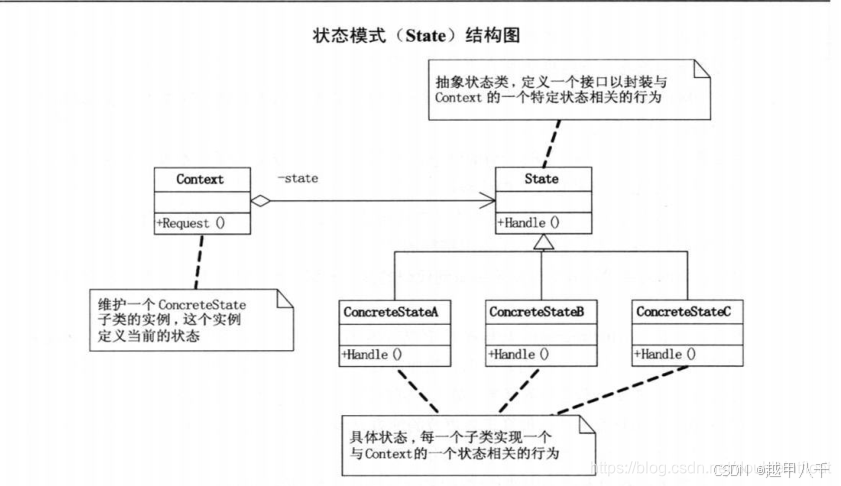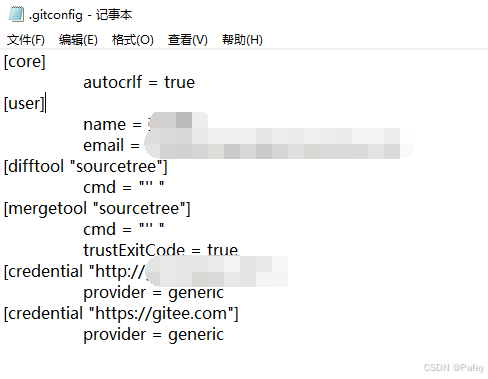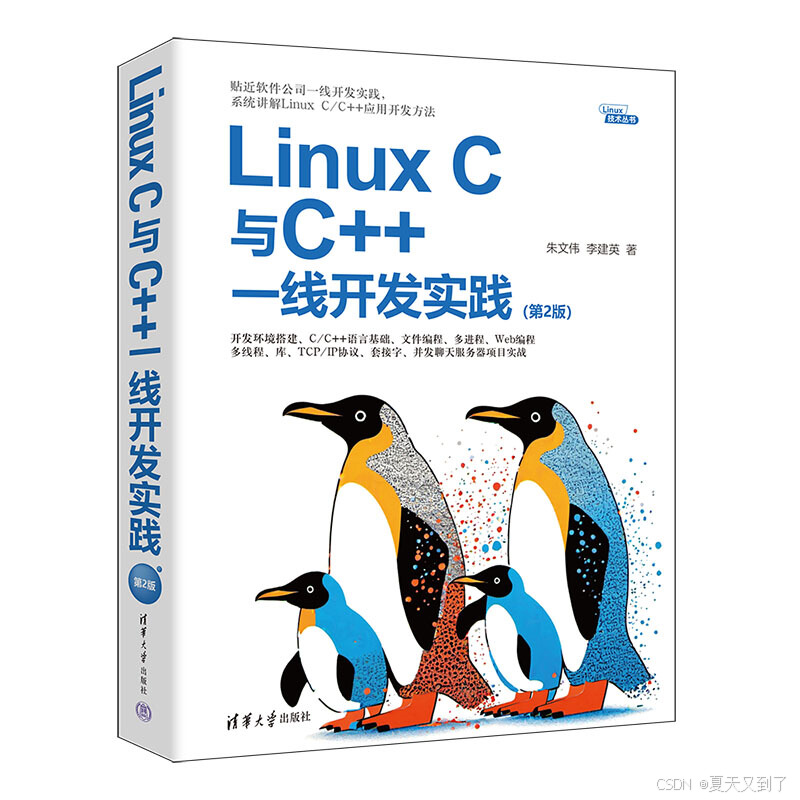大家好,我是Python老安,今天为大家带来的是Windows Python3下载、安装教程,适用于 Python3 所有版本,包括 Python3.7,Python33.8,Python33.10 等版本。希望对大家有所帮助
Python目前已支持所有主流操作系统,在Linux,Unix,Mac系统上自带Python环境,一般默认装的是Python2版本,Windows系统上没有Pyhton环境,需要我们手动安装一下,现在一般都是python3,下面就让跟着我进行安装吧!
文章目录
-
- 1. 下载python安装包
-
- 1 网盘下载地址 (下载速度比较快,推荐)
- 2 官网下载地址
- 2. 安装python
- 3. 安装中
- 4. 点击下方limit,设置MAX_PATH,同时授予管理员权限
- 5. 安装完成
- 6. 验证
- 推荐阅读
1. 下载python安装包
1 网盘下载地址 (下载速度比较快,推荐)

下载地址:https://pan.quark.cn/s/1c4b4f1f2335
下载地址:https://pan.quark.cn/s/1c4b4f1f2335
下载地址:https://pan.quark.cn/s/1c4b4f1f2335
2 官网下载地址
进入python官网下载(官网https://www.python.org/)。
鼠标指向Downloads(不用点击)会弹出下拉框,直接点击windows下的Python 3.10.2即可下载。

由于官网下载速度有时候很慢,需要梯子,这里提供国内 CSDN 的下载地址,大家有需要的话,按需下载即可。
python 3.7安装包,附安装教程.zip
python 3.8安装包,附安装教程.zip
python 3.9安装包,附安装教程.zip
python 3.11安装包,附安装教程.zip
2. 安装python


勾选Add Python 3.10 to PATH(把Python的安装路径添加到系统环境 变量的Path变量中,如果不选那就需要自己配置环境变量了)
选择Install Now(默认安装到C盘下),自定义安装可根据自己的需要进行勾选,如果不知道该选什么,默认的就可以。这里我选的是直接安装。
3. 安装中

4. 点击下方limit,设置MAX_PATH,同时授予管理员权限

5. 安装完成

6. 验证
打开(cmd)终端窗口,输入python命令,验证成果:

看到有python提示,安装成功。
是不是超简单呀

推荐阅读
Pycharm 控制台中文乱码的四种解决方案,统一设置 UTF-8